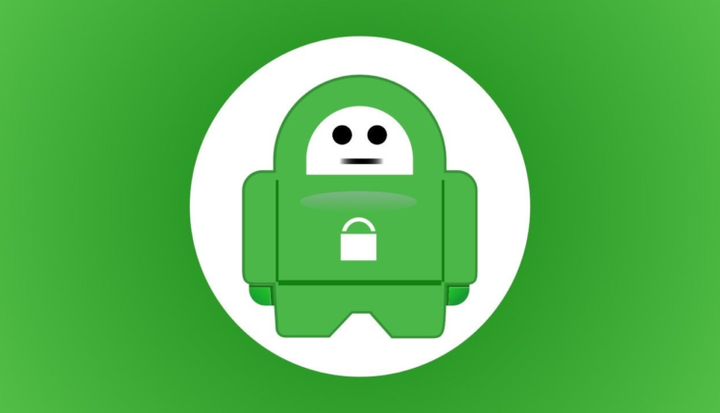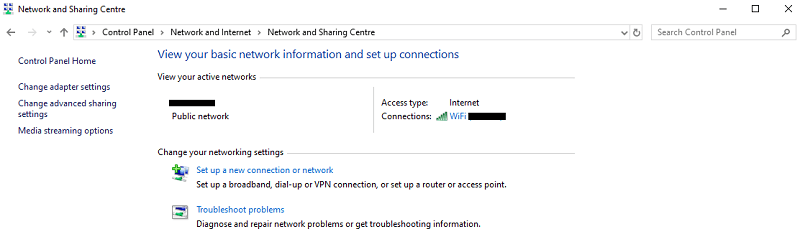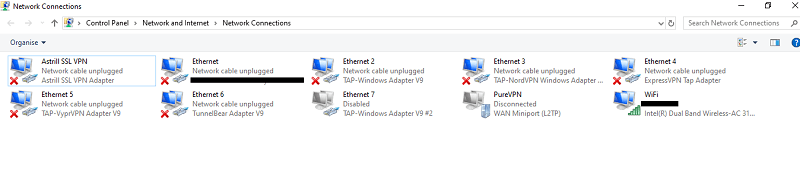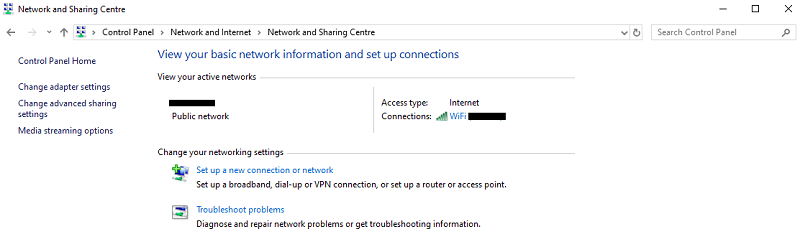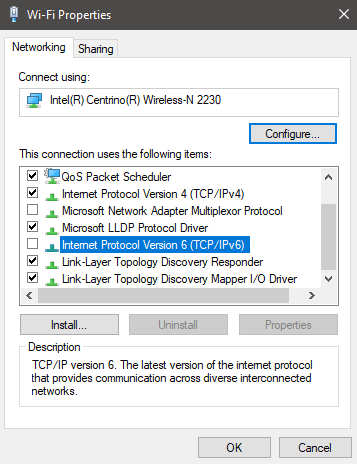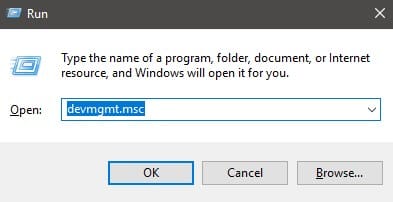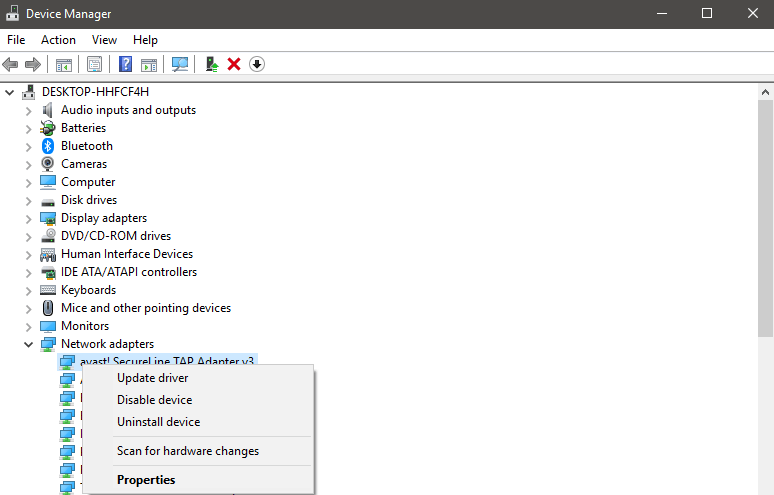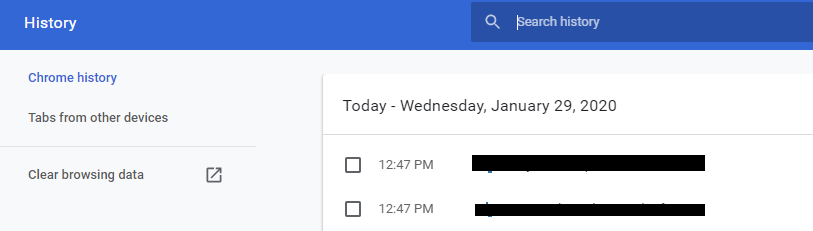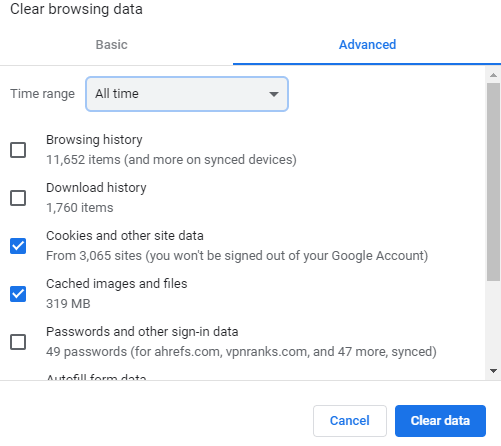¿PIA no se conecta? Pruebe estas soluciones rápidas
¿PIA no se conecta? No temas. Pruebe estos consejos de solución de problemas para solucionar el problema.
Entonces, ¿está atascado con PIA VPN que no se conecta? No hay problema. Aunque PIA es una de las marcas de VPN más reconocidas en la industria, puede fallar ocasionalmente.
¿El acceso privado a Internet no funciona en Windows? Guía para resolver problemas
Los siguientes son algunos consejos útiles para probar cuando no se conecta PIA VPN:
1 Cambiar de servidor
En primer lugar, si encuentra que PIA no se conecta, debe intentar cambiar la ubicación del servidor a varias otras. PIA cuenta con una red de 35.564 servidores, que es una cantidad significativa.
Sin embargo, algunos servidores pueden desconectarse de vez en cuando debido a fallas técnicas o por motivos de mantenimiento. Esta es la razón por la que debe intentar conectarse a otros servidores para asegurarse de que el problema sea con un servidor específico en lugar de con todo el servicio o alguna otra fuente.
Además, conectarse a servidores que están físicamente más cerca de su ubicación dará como resultado el mejor rendimiento, aunque PIA generalmente es bastante rápido. Además, si su objetivo es descargar torrents, algunos servidores funcionarán mejor que otros para este propósito. Por ejemplo, Holanda es una ubicación de servidor popular para una experiencia de descarga de torrents segura y estable. Puede descargar torrents con PIA utilizando su red VPN central o el proxy SOCKS5.
Si puede conectarse a PIA después de cambiar de servidor, ¡genial! De lo contrario, vaya a los siguientes consejos que se mencionan a continuación.
Obtenga la mejor alternativa de PureVPN con más de 6500 servidores
2 Deshabilite IPv6 para solucionar el problema
En algunos casos, ciertas fugas de paquetes que ocurren debido a que IPv6 está habilitado en el dispositivo también pueden causar problemas en la conectividad VPN. Por lo tanto, se recomienda deshabilitar el IPv6 de su dispositivo antes de conectarse a la VPN. Hemos enumerado los pasos para deshabilitar IPv6 en un dispositivo Windows.
- Haga clic con el botón derecho en el ícono " Red / Wi-Fi " en la parte inferior derecha de su pantalla para abrir el menú que se muestra a continuación.
- A continuación, haga clic en Abrir Centro de redes y recursos compartidos.
- En la ventana Centro de redes y recursos compartidos, haga clic en Cambiar opciones de adaptador.
- Luego verá una lista de adaptadores de red disponibles en su computadora. Haga clic derecho en su adaptador de red activo (Ethernet o Wi-Fi) y seleccione Propiedades.
- En la ventana Propiedades, desplácese hacia abajo hasta que vea Protocolo de Internet versión 6 (TCP/IPv6).
- Desmarque la casilla de verificación Protocolo de Internet versión 6 (TCP/IPv6) y haga clic en Aceptar para guardar los cambios.
- Ahora que IPv6 ha sido deshabilitado en su computadora, reiníciela para que la configuración surta efecto.
3 Comprobar la conexión a Internet
Debe verificar su conexión a Internet para ver si el problema no está en su extremo. Desconecte PIA y salga completamente de la aplicación de su sistema/dispositivo. Luego, intente conectarse a Internet una vez más. Si puede conectarse a la web con PIA desconectado, entonces su Internet funciona bien y el problema está en su cliente PIA.
Sin embargo, si aún no puede establecer una conexión a Internet, deberá llamar a su ISP y reparar la conexión a Internet. Cuando pueda conectarse a Internet normalmente, intente conectarse a un servidor PIA una vez más.
Debería funcionar esta vez.
4 Cambiar los puertos que utiliza la VPN
Si PIA no funciona en Windows 10, puede seguir los pasos que se mencionan a continuación para cambiar los puertos que utiliza la VPN:
- Haga clic derecho en el icono de PIA VPN en la barra de menú
- Desconectarse de la VPN
- Haga clic en Configuración
- Haga clic en Avanzado
- Establecer el tipo de conexión a UDP
- Cambiar puerto a 1194
- Haga clic en Guardar y volver a conectar
- Si el problema persiste, puede desconectarse de la VPN y cambiar el puerto a 8080 y volver a conectarse. Algunos otros puertos que puede cambiar para incluir 9201 y 53.
- Si aún no funciona, vaya a Configuración avanzada y desconéctese de la VPN.
- Cambiar el tipo de conexión a TCP
- Haga clic en Guardar y vuelva a conectarse. Incluso puede cambiar los puertos remotos a 110, 80 o 53.
5 Eliminar conflictos de software
Muchos antivirus y cortafuegos interfieren con la conectividad del acceso privado a Internet y pueden bloquear su conexión. Para determinar si sus programas de seguridad no están en la raíz del problema responsable de que su PIA no se conecte, deshabilite todos sus anti-malware/firewalls e intente conectarse a PIA.
Si ahora puede usar PIA, probablemente tenga un antivirus que esté bloqueando su conexión PIA. De hecho, en algunos casos, incluso deshabilitar el antivirus no funciona.
Para resolver el problema, deberá agregar todos los archivos relacionados con PIA a la lista de excepciones del software de seguridad.
En Windows, estos son los archivos PIA relevantes que deben incluirse en la lista de excepciones:
- C:Archivos de programaAcceso privado a Internet
- C:Archivos de programaAcceso privado a Internettapwin10
- C:Archivos de programaAcceso privado a Internettapwin7
- C:Archivos de programaAcceso privado a Internetpia-client.exe
- C:Archivos de programaAcceso privado a Internetpia-openvpn.exe
- C:Archivos de programaPrivate Internet Accesspia-service.exe
- C:Archivos de programaAcceso privado a Internetpia-support-tool.exe
Para Mac:
- /Aplicaciones/Acceso privado a Internet/
Una vez que se haya agregado PIA a la lista de excepciones, puede continuar usándolo junto con su antivirus sin ningún conflicto entre los dos servicios.
PIA es particularmente susceptible de experimentar conflictos con Avast Antivirus como lo ha declarado un representante oficial:
6 problemas con el adaptador TAP
Si tiene varias VPN instaladas en su sistema/dispositivo y encuentra que PIA no se conecta, el problema puede deberse a una interferencia en el adaptador TAP de su sistema operativo. Deberá deshabilitar los adaptadores de otras VPN para solucionar este problema:
- Abra Panel de control > Redes e Internet > Centro de redes y recursos compartidos > Cambiar la configuración del adaptador.
- Encontrará los adaptadores TAP de todas las VPN instaladas, así como su red física.
- Deshabilite los adaptadores de todas las VPN que no sean PIA haciendo clic con el botón derecho en cada uno y seleccionando Deshabilitar.
Una vez deshabilitado, intente conectarse a PIA nuevamente.
7 Inicios de sesión múltiples excesivos
PIA ofrece un generoso límite de inicio de sesión múltiple de 10 dispositivos. Esto significa que puede usar una sola cuenta PIA para proteger hasta 10 dispositivos diferentes. PIA se puede configurar fácilmente para Kodi o también para usar con Roku.
Sin embargo, es importante no dejarse llevar. Si cruza el límite de inicio de sesión múltiple, es probable que enfrente problemas de conectividad o de inicio de sesión con PIA. Asegúrese de cerrar sesión en PIA desde los dispositivos para los que ya no lo necesita. Luego, intente iniciar sesión nuevamente desde sus dispositivos preferidos.
Obtenga PureVPN, la mejor alternativa a PIA: también ofrece 10 inicios de sesión múltiples
Problemas y soluciones de PIA para situaciones específicas
Aquí hay algunos servicios, dispositivos y plataformas con los que los usuarios a menudo encuentran que PIA VPN no se conecta:
PIA no funciona en Fire Stick
¿PIA no se carga en tu Fire TV? Esta VPN en realidad tiene una aplicación dedicada para Fire Stick que se puede descargar desde la tienda de aplicaciones de Amazon. Sin embargo, necesitará un dispositivo Fire Stick de segunda generación para ejecutar la VPN porque las generaciones anteriores de Amazon Fire TV no admiten VPN.
Si tiene problemas al usar PIA en un dispositivo Fire TV de segunda generación, podría tratarse de un problema de firmware. En ese caso, deberá restablecer su Fire TV a la configuración de fábrica para solucionar este problema.
Así es como puede restablecer Fire Stick:
- Desde el menú Sistema en Fire Stick, navegue hasta la parte inferior y seleccione Configuración
- Desplácese hacia la derecha para encontrar "Sistema" y selecciónelo
- Desplácese hacia abajo y presione "Restablecer valores predeterminados de fábrica"
Después de reiniciar el dispositivo, intente conectarse a PIA nuevamente. Esta solución fue proporcionada por uno de los representantes de PIA en Reddit:
Para obtener más información, consulte nuestras instrucciones para instalar PIA en Fire Stick.
Obtenga PureVPN, la mejor alternativa a PIA
PIA no funciona con Netflix
Se sabe que PIA tiene problemas con Netflix. Sin embargo, el proveedor ha mejorado en muchos aspectos, incluida la compatibilidad con Netflix, y los resultados de nuestras últimas pruebas muestran que PIA puede desbloquear varias regiones de Netflix, incluido EE. UU.
Por lo tanto, no podrá desbloquear todas las regiones de Netflix con PIA, pero generalmente funciona de manera confiable para los EE. UU.
Obtenga PureVPN para Netflix Desbloquea todas las principales bibliotecas de Netflix
PIA no funciona en Android
Si no puede conectarse a PIA en Android, su problema podría deberse a uno de los siguientes:
- Aplicación de ahorro de batería/almacenamiento que interfiere con la conexión PIA.
- Problemas de caché de la aplicación que deben solucionarse.
- Aplicación de errores.
Debe deshabilitar cualquier aplicación de administración de batería. Si eso no funciona, borre el caché almacenado en su aplicación PIA desde el menú de configuración. Finalmente, debe desinstalar la aplicación actual y realizar una nueva instalación. O puedes echar un vistazo a otras VPN de Android.
PIA no conecta Windows 10
Siga los dos conjuntos de instrucciones a continuación para resolver el problema de conexión de PIA en Windows 10.
Cambio de protocolo:
Si PIA no se conecta, solo debe seguir los pasos a continuación para resolver el problema.
- Haga clic con el botón derecho en el icono de PIA VPN en la barra de menú o en la bandeja del sistema.
- Haga clic en " Configuración ".
- Seleccione " Conexión " en el panel del lado izquierdo.
- Establezca el " Tipo de conexión " en " UDP ".
- Cambie " Puerto remoto " a " 1194 ".
- Haga clic en " Guardar " y vuelva a conectarse.
- Si el problema persiste, desconéctese de la VPN y cambie el puerto remoto a 8080 y vuelva a conectarse. Si aún no se conecta, cambie a 9201 o 53 y guarde y luego vuelva a conectar.
- Si sigues sin gestionar, vuelve a » Configuración avanzada ".
- Desconecte la VPN y cambie el tipo de conexión a " TCP ".
- Cambie el puerto remoto a Auto, luego haga clic en Guardar y vuelva a conectar.
- Si el problema persiste, cambie el puerto remoto a 443, luego guarde y vuelva a conectarse.
Problema de IPv6:
Los usuarios de Windows que encuentran que PIA se atasca al conectarse pueden estar enfrentando un problema de IPv6. Una solución comprobada a este problema es deshabilitar IPv6.
Así es como puede deshabilitar IPv6:
- Abra Panel de control > Redes e Internet > Centro de redes y recursos compartidos > Cambiar la configuración del adaptador.
- Haga clic derecho en su conexión a Internet, luego haga clic en Propiedades.
- Desmarque la casilla junto a Protocolo de Internet versión 6 y presione Aceptar.
Algunos problemas de velocidad con PIA pueden deberse a los adaptadores TAP más nuevos en Windows. Puede intentar desinstalar su adaptador actual e instalar uno anterior siguiendo estos pasos:
- Presione Windows + R para abrir el cuadro de diálogo Ejecutar.
- Escriba devmgmt.msc.
- En el administrador de dispositivos, busque y haga clic en Adaptadores de red para expandir esta sección.
- Haga clic derecho en el adaptador TAP-Windows y desinstálelo.
- Ahora, instale el controlador TAP de OpenVPN más antiguo desde este enlace.
- Ejecute el instalador.
- Inicie PIA una vez que la instalación haya finalizado.
Esto debería solucionar sus problemas de conectividad de Windows. Si está buscando otras VPN, consulte este artículo sobre VPN para Windows.
Obtenga PureVPN, la mejor alternativa a PIA
El interruptor de apagado PIA no funciona
Los usuarios de PIA probablemente sepan que esta VPN tiene un interruptor de interrupción un poco problemático, según lo informado por varios usuarios:
La buena noticia es que estos problemas solo existen en versiones anteriores de las aplicaciones PIA. Entonces, si tiene problemas con el interruptor de apagado, intente actualizar su aplicación a la última versión. Esto debería solucionar el problema y permitirle usar el interruptor de interrupción sin ningún problema.
El reenvío de puertos PIA no funciona
Si PIA no se conecta correctamente después de configurar el reenvío de puertos, es posible que la configuración del firewall de Windows Defender esté causando el problema. Después de configurar el número de reenvío de puerto requerido en la aplicación para la que desea reenviar puertos, siga estos pasos:
Firewall de Windows Defender > Permitir una aplicación o función a través del Firewall de Windows Defender.
Busque la aplicación a la que está aplicando el reenvío de puertos y marque las opciones privada/pública.
Visite CanYouSeeMe.org e ingrese el número de reenvío de puerto de 5 dígitos en "Puerto para verificar".
Esto debería solucionar sus problemas de reenvío de puertos de inmediato.
La extensión PIA Chrome no funciona
Si la extensión PIA Chrome le está dando problemas, deberá borrar la memoria caché y las cookies del navegador. Así es como puedes hacerlo:
- Presiona Ctrl+H y haz clic en «Borrar datos de navegación»
- Haga clic en la pestaña Avanzado> Seleccione "Todo el tiempo" en el menú desplegable Intervalo de tiempo
- Ahora marque las casillas junto a "Cookies, datos de otro sitio" e "imágenes y archivos en caché"> Borrar datos
Después de borrar estos archivos, reinicie Chrome e intente conectarse a PIA nuevamente.
Alternativas de PIA
¿Intentó todos los pasos anteriores pero todavía no funciona PIA? Tal vez sea hora de cancelar PIA y elegir una nueva VPN. Por ejemplo, así es como PIA se compara con PureVPN, una VPN súper asequible con características de primer nivel:
| Características | PureVPN | PIA |
|---|---|---|
| Precio | $ 3.33/mes | $ 2.03/mes |
| Servidores | 6500+ en 140 países | 19480+ en 76 países |
| Atención al cliente | Soporte por correo electrónico y chat en vivo las 24 horas, los 7 días de la semana | Base de conocimientos y entradas |
| Jurisdicción | Hong Kong | ciervo |
| Política de registro | Cero registros | Cero registros |
| soporte de netflix | Fuerte | Pobre |
| Puntuación de Trustpilot | 4.8/5 | 4.1/5 |
| Sitio web | PUREVPN | PIA |
Desafortunadamente, no hay una prueba gratuita de PIA para que la prueben los nuevos usuarios, por lo que su única opción es cancelarla dentro de los primeros 30 días si ha cambiado de opinión y desea su reembolso.
Pensamientos finales
Private Internet Access es un servicio VPN decente, pero puede sufrir errores molestos que deben corregirse. Puede resolver la mayoría de los problemas de conexión de PIA con los pasos mencionados anteriormente, pero si prefiere probar un servicio diferente, puede optar por PureVPN, que es bastante económico por el valor y los beneficios que ofrece.
Para obtener más información, consulte esta revisión de PIA.
[/resaltador]
Pero si aún desea revivir PIA y hacer que funcione nuevamente, todavía hay esperanza.